כתובת IP היא כתובת ייחודית שהמחשב שלך מקבל כשהיא מתחברת לרשת. זוהי כתובת המחשב וזהותה המשמשת לזיהויו בין כל שאר המחשבים והתקני הרשת. שגיאה זו, כפי שניתן לראות בהודעה, מראה שכתובת ה- IP שברשותך נמצאת בשימוש. בדרך כלל, זוהי כתובת IP פרטית ואין לה שום קשר לספק האינטרנט שלך מכיוון שזו תקלה בהגדרות המחשב או בנתב שלך . כל כתובות ה- IP הפרטיות ברשת שלך חייבות להיות ייחודיות.
תחשוב על זה ככתובת דואר, נניח שיש לך 4 מכשירים מחוברים (מחשב, מדפסת, אייפד ואייפון) לרשת שלך, הודעה נשלחת ממקום כלשהו המיועד לאייפד, אך לאייפד ולמחשב יש את אותה IP (כתובת). עכשיו כיצד אמור איש הפוסט לדעת מי מהשניים הוא הנמען הנכון?
עכשיו בואו נמשיך בפתרון הבעיה.
שיטה 1: הפעל מחדש את הנתב שלך
הנתב שלך עשוי להיכשל בהקצאת כתובת IP מתאימה למכשיר המחובר. זה יכול להיגרם כתוצאה מתקלה זמנית, אך לרוב זה מתוקן על ידי הפעלה מחדש / מחזור חשמל פשוט. לשם כך, כבה את הנתב, המתן 1-2 דקות והפעל אותו מחדש. ברגע שהוא מופעל, תן לו 2-3 דקות נוספות להתיישב ואז חבר את המכשיר בחזרה.
שיטה 2: שחרר ורענן כתובת IP
לחץ על התחל והקלד cmd, לחץ לחיצה ימנית על cmd ובחר הפעל כמנהל.
בשנות ה שחור הפקודה הפקודה חלון , הקלד את הפקודות הבאות והקש Enter לאחר כל:
netsh int ip reset c: \ resetlog.txt
ipconfig / שחרור
ipconfig / חידוש
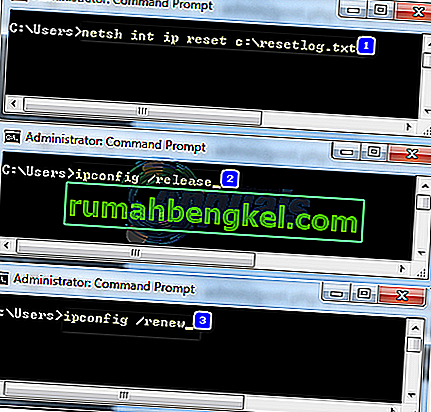
כעת בדוק אם הבעיה נפתרה.
שיטה 3: הסר IP סטטי
לחץ ו החזק Windows מפתח ולחץ R . בתיבת הדו-שיח הפעלה הקלד ncpa.cpl ולחץ על אישור
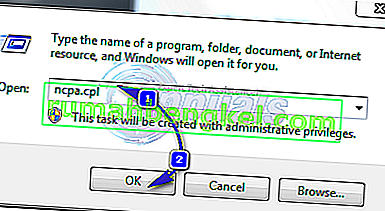
לחץ לחיצה ימנית על חיבור מקומי אם אתה משתמש בחיבור לאינטרנט קווי או לחץ לחיצה ימנית על חיבור רשת אלחוטית אם אתה משתמש ב- Wi-Fi. לחץ על מאפיינים בתפריט הנפתח.
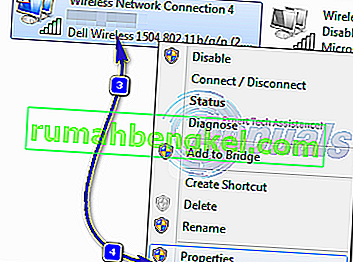
לחץ פעמיים על פרוטוקול האינטרנט גרסה 4 (TCP / IPv4) . בחר השג כתובת IP באופן אוטומטי .
בחר השג כתובת שרת DNS באופן אוטומטי . לחץ על אישור > אישור וסגור את כל החלונות.
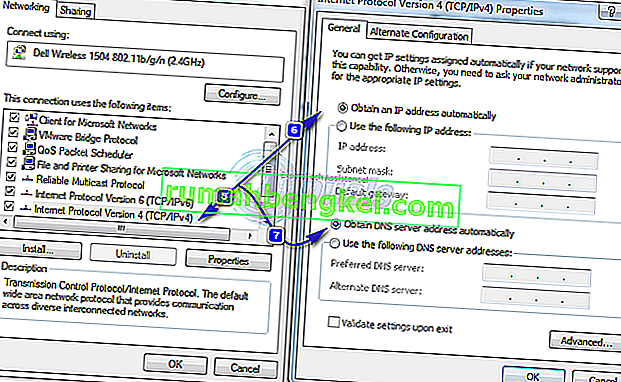
הפעל מחדש את המערכת ובדוק אם הבעיה נפתרה.
שיטה 4: השבת IPv6
אותן כתובות IPv6 המוגדרות כברירת מחדל במכשירים שונים עלולות לגרום להופעה של קופץ זה.
עקוב אחר המדריך שלנו כאן כדי להשבית אותו.








